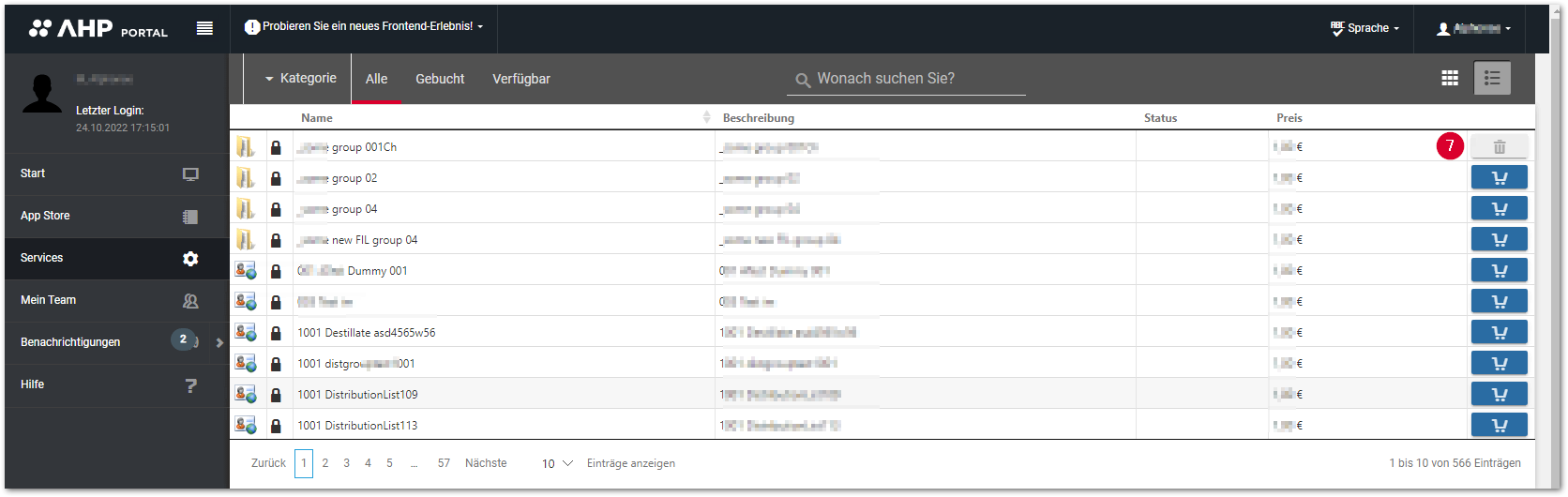In diesem Artikel erhalten Sie allgemeine Informationen über den AHP Portal Service Store.
Services im Service Store buchen
- Beachten Sie folgende Informationen:
- Neben dem App Store ist der Service Store ein Bereich, in dem für ein oder mehrere Endbenutzer Produkte (wie z. B. Drucker) gebucht werden können.
- In der AHP Shared Resources Edition sind pro Mandant ein Service Store (und ein App Store) verfügbar.
- Der Service Store (oder der App Store) soll sicherstellen, dass das Buchen von Services (oder Applikationen) genehmigt werden muss. Endbenutzer können hierdurch nicht nach eigenem Ermessen sämtliche Services (oder Applikationen) buchen. Dadurch wird ein unnötiges Buchen und somit ein unnötiger Verbrauch von Lizenzen vermieden.
- Die über den AHP Portal Service Store gebuchten Produkte können vom Endbenutzer oder vom Administrator im Dashboard angezeigt werden.
Gefahr
Produkte im AHP Portal können aus verschiedenen Bestandteilen bestehen. Beispiele sind hier eine Freischaltgruppe für Applikationen im AD, ein zuzuweisender Drucker, ein E-Mail-Verteiler, ein Workflow oder eine Lizenz. Eine wesentliche Funktion der Produkte ist das Bündeln (Software Bundling ). Hierdurch können Einzelprodukte zu einem Bundle zusammengefasst werden. Auch der Genehmigungsprozess ist eine Kernfunktion der Produkte.
- Es sind aus folgenden Bereichen Services buchbar:
- Datei-Berechtigungen
- Drucker
- Shared Mailbox
- Verteilerlisten
- Workflow
- Lizenz
- AD-Applikationsfreischaltgruppe
- Sonstige Services
Endbenutzer können den AHP Portal Service Store im Dashboard in der Navigationsleiste unter Services finden.
- Gehen Sie wie folgt vor, um als Endbenutzer den AHP Portal Service Store aufzurufen und Services zu buchen:
- Melden Sie sich am AHP User Portal an.
- Klicken Sie im Dashboard im Navigationsbereich auf Services (1).
- Wählen Sie im Drop-down-Menü (2) die gewünschte Kategorie der Services aus.
- Alternativ können Sie in der Suchleiste (5) nach dem gewünschten Service suchen.
- In der Registerkarte Gebucht (3) sehen Sie alle Services, die von Ihnen bereits gebucht wurden.
- In der Registerkarte Verfügbar (4) sehen Sie alle Services, die derzeit gebucht werden können.
- Klicken Sie auf das Einkaufskorb-Icon (6) um einen Service zu buchen.
- Wenn die Buchungsanfrage gestellt ist, erscheint ein grüner Haken.
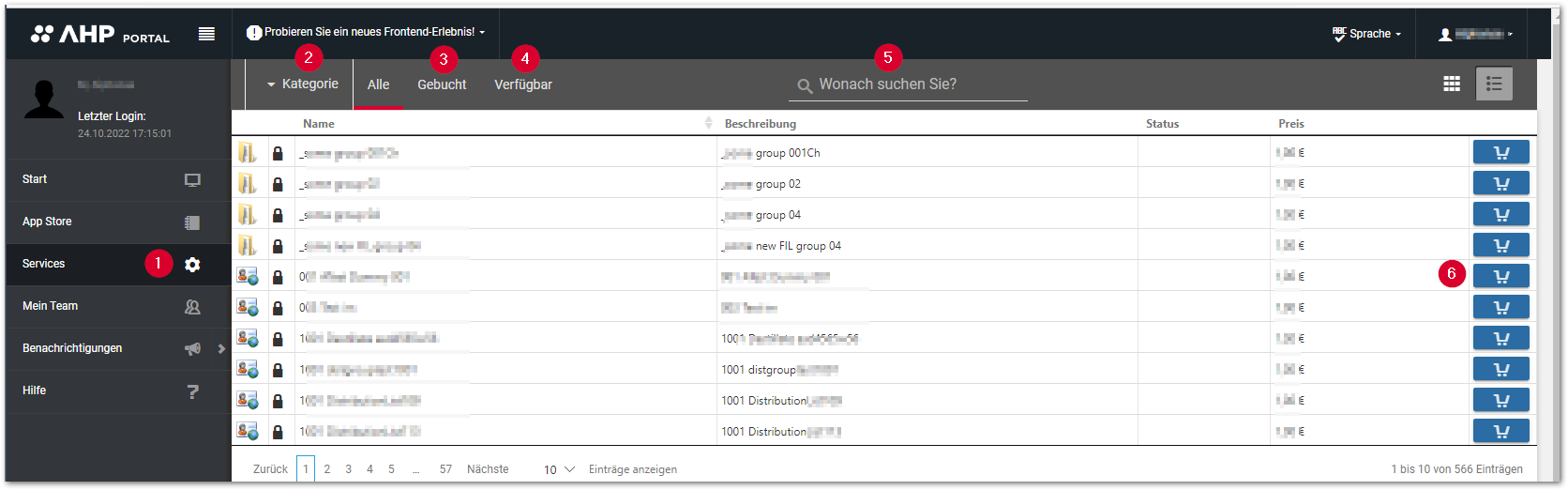
- In der Registerkarte Gebucht (3) können Sie durch Klicken auf das Papierkorb-Icon (7) die gebuchten Services entbuchen.